Πώς να επιδιορθώσετε το πρόβλημα Discord Crashing
μικροαντικείμενα / / August 04, 2021
Διαφημίσεις
Τελευταία ενημέρωση στις 4 Απριλίου 2021 στις 12:09 μ.μ.
Το Discord είναι μια δημοφιλής πλατφόρμα VoIP, ανταλλαγής άμεσων μηνυμάτων και ψηφιακής διανομής που επιτρέπει στους χρήστες να επικοινωνούν με το στυλ των άμεσων μηνυμάτων. Το Discord ενσωματώνει επίσης δυνατότητες που επιτρέπουν το χειρισμό διαδικτυακών κοινοτήτων, που αναφέρονται ως «διακομιστές». Χωρίς αμφιβολία, αυτή η πλατφόρμα είναι μια δημοφιλής επιλογή για τις περισσότερες διαδικτυακές προσωπικότητες για σύνδεση με τους θαυμαστές τους.
Ωστόσο, η εφαρμογή έχει επίσης το δικό της σύνολο θεμάτων. Ένα από τα πιο συνηθισμένα είναι τα συχνά σφάλματα. Μερικοί από τους χρήστες αντιμετωπίζουν προβλήματα διακοπής του Discord κατά το άνοιγμα της εφαρμογής ή ακόμη και να λάβουν έναν αποτυχημένο βρόχο ενημέρωσης. Δεν γνωρίζουμε ακριβώς τι προκαλεί αυτό και γιατί το Discord δεν έχει βρει ακόμα τρόπο να διορθώσει τουλάχιστον το πρόβλημα. Ευτυχώς, υπάρχουν πολλοί τρόποι επίλυσης αυτών των ζητημάτων.

Διαφημίσεις
Εάν αντιμετωπίζετε έναν αποτυχημένο βρόχο ενημέρωσης, μπορείτε να ακολουθήσετε
αυτός ο οδηγός για να το λύσει. Ωστόσο, εάν αντιμετωπίζετε συχνά σφάλματα, σας συνιστούμε να μείνετε συντονισμένοι και να ακολουθήσετε τα παρακάτω βήματα. Μην ανησυχείτε, δοκιμάσαμε το καλύτερο δυνατό για να απλοποιήσουμε κάθε βήμα, ώστε να είναι εύκολο να ακολουθηθεί.Διαβάστε επίσης: Πώς να χρησιμοποιήσετε τα κανάλια σκηνής στο Discord
Περιεχόμενα σελίδας
-
1 Πώς να επιδιορθώσετε το πρόβλημα Discord Crashing
- 1.1 1. Ενεργοποιήστε τη λειτουργία παλαιού τύπου
- 1.2 2. Απενεργοποίηση επιτάχυνσης υλικού
- 1.3 3. Απενεργοποίηση λειτουργίας συμβατότητας
- 1.4 4. Ενημέρωση προγραμμάτων οδήγησης συσκευών
- 1.5 5. Διαγραφή προσωρινής μνήμης Discord
- 1.6 6. Εγκαταστήστε την τελευταία έκδοση του Discord
- 1.7 συμπέρασμα
Δεν γνωρίζουμε με βεβαιότητα γιατί το Discord συνεχίζει να καταρρέει, αλλά ευτυχώς, υπάρχουν πολλές διορθώσεις για την επίλυση αυτού του ζητήματος στο διαδίκτυο. Σε αυτό το άρθρο, συντάξαμε καθένα από αυτά. Αυτό μπορεί επίσης να λύσει το Διακοπή διακοπής κοινής χρήσης οθόνης που αντιμετωπίζουν ορισμένοι χρήστες.
1. Ενεργοποιήστε τη λειτουργία παλαιού τύπου
Ορισμένοι χρήστες μπόρεσαν να ανακαλύψουν ότι όταν ενεργοποιείτε τη Λειτουργία παλαιού τύπου στο Discord, θα μπορείτε να διορθώσετε το συχνό σφάλμα. Οι χρήστες προτείνουν επίσης ότι τα σφάλματα ενδέχεται να έχουν προκληθεί από τη χρήση ενός μικρόφωνο ή άλλες αλληλεπιδράσεις φωνής / βίντεο. Δεν ξέρουμε γιατί συμβαίνει αυτό.
Τέλος πάντων, μπορείτε να ενεργοποιήσετε τη λειτουργία παλαιού τύπου:
Διαφημίσεις
⦁ Εκκινήστε το Discord και μετά μεταβείτε στις Ρυθμίσεις.
⦁ Στο αριστερό παράθυρο, κάντε κλικ στην επιλογή Φωνή και βίντεο.
⦁ Στο δεξιό τμήμα του παραθύρου, θα πρέπει να μπορείτε να δείτε την επιλογή AUDIO SUBSYSTEM. Ανοίξτε το αναπτυσσόμενο μενού και επιλέξτε Legacy.

⦁ Επιβεβαιώστε τις αλλαγές και επανεκκινήστε το Discord. Θα έπρεπε να έχει διορθωθεί τώρα.
2. Απενεργοποίηση επιτάχυνσης υλικού
Σχεδόν κάθε εφαρμογή σήμερα υποστηρίζει επιτάχυνση υλικού. Αυτό συμβαίνει επειδή οι περισσότεροι υπολογιστές και smartphone διαθέτουν σήμερα αρκετά καλές μονάδες επεξεργασίας γραφικών (GPU) που μπορούν να χειριστούν εύκολα κάποιες εργασίες που συνήθως δίνονται στην κεντρική μονάδα επεξεργασίας (CPU). Η επιτάχυνση υλικού επιτρέπει στην GPU να χειρίζεται όλα τα γραφικά και την απόδοση κειμένου οπότε δεν κατακλύζει την CPU με όλες τις εργασίες ταυτόχρονα. Ωστόσο, είναι επίσης γνωστό ότι επιτρέποντας την επιτάχυνση υλικού σε έναν υπολογιστή με κακά γραφικά η απόδοση μπορεί να επηρεάσει την απόδοση της εφαρμογής. Αυτό συμβαίνει συνήθως, καθώς είναι κοινό ζήτημα για τους χρήστες Discord.
Διαφημίσεις
Δείτε πώς μπορείτε να απενεργοποιήσετε την επιτάχυνση υλικού στο Discord:
⦁ Εκκινήστε το Discord και μεταβείτε στις Ρυθμίσεις.
⦁ Από το αριστερό παράθυρο, επιλέξτε Εμφάνιση.
⦁ Στην ενότητα ADVANCED, απενεργοποιήστε το κουμπί δίπλα στην Επιτάχυνση υλικού.

⦁ Επιβεβαιώστε τις αλλαγές, επανεκκινήστε τον υπολογιστή σας και μετά επανεκκινήστε το Discord.
3. Απενεργοποίηση λειτουργίας συμβατότητας
Εάν συνεχίσετε να αντιμετωπίζετε το ίδιο πράγμα με τον πελάτη Discord, τότε ίσως χρειαστεί να απενεργοποιήσετε τη λειτουργία συμβατότητας.
Δείτε τι πρέπει να κάνετε για να απενεργοποιήσετε τη λειτουργία συμβατότητας στα Windows 10:
⦁ Κλείστε το πρόγραμμα-πελάτη Discord και, στη συνέχεια, κάντε δεξί κλικ στο εικονίδιο Discord από την επιφάνεια εργασίας σας για να ξεκινήσετε τις Ιδιότητες.
⦁ Κάντε κλικ στην επιλογή Συμβατότητα και, στη συνέχεια, καταργήστε την επιλογή "Εκτέλεση αυτού του προγράμματος σε λειτουργία συμβατότητας για:".
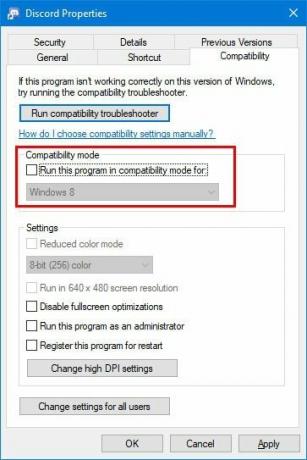
⦁ Τώρα, κάντε κλικ στο κουμπί Εφαρμογή και OK για να αποθηκεύσετε τις αλλαγές που έχετε πραγματοποιήσει.
⦁ Επανεκκινήστε τον υπολογιστή και επανεκκινήστε το πρόγραμμα-πελάτης Discord.
4. Ενημέρωση προγραμμάτων οδήγησης συσκευών
Εάν έχετε ήδη κάνει τα παραπάνω, αλλά εξακολουθεί να διακόπτεται το Discord, τότε ίσως χρειαστεί επίσης να ενημερώσετε με μη αυτόματο τρόπο τα προγράμματα οδήγησης συσκευών στον υπολογιστή σας. Ο υπολογιστής σας πραγματοποιεί συνήθως αυτόματες ενημερώσεις για προγράμματα οδήγησης συσκευών, αλλά μερικές φορές, εφαρμογές τρίτων ενδέχεται να διακόψουν την αυτόματη ενημέρωση του προγράμματος οδήγησης συσκευής.
Δείτε πώς μπορείτε να ενημερώσετε μη αυτόματα τα προγράμματα οδήγησης συσκευών στα Windows 10:
⦁ Στη γραμμή αναζήτησης στη γραμμή εργασιών, αναζητήστε τη Διαχείριση συσκευών.
⦁ Μπορείτε επίσης να επιλέξετε μια κατηγορία για να δείτε εύκολα τα ονόματα των συσκευών που ίσως θέλετε να ενημερώσετε.
⦁ Κάντε δεξί κλικ στο πρόγραμμα οδήγησης, για να δείτε την επιλογή αναζήτησης διαθέσιμων ενημερώσεων.
⦁ Επιλέξτε Αυτόματη αναζήτηση για ενημερωμένο λογισμικό προγράμματος οδήγησης και, στη συνέχεια, κάντε κλικ στην επιλογή Ενημέρωση προγράμματος οδήγησης.
5. Διαγραφή προσωρινής μνήμης Discord
Υπάρχουν περιπτώσεις κατά τις οποίες η εφαρμογή διακόπτεται εάν η προσωρινή μνήμη είναι κατεστραμμένη ή ελλιπής. Σε αυτό το μέρος, θα σας διδάξουμε πώς να διαγράψετε και να ανανεώσετε την προσωρινή μνήμη του προγράμματος-πελάτη Discord.
Δείτε πώς μπορείτε να διαγράψετε και να ανανεώσετε την προσωρινή μνήμη στην εφαρμογή Discord:
⦁ Πρώτον, πρέπει να κλείσετε τον πελάτη Discord.
⦁ Για να ξεκινήσετε την Εξερεύνηση αρχείων, πατήστε το πλήκτρο Windows + E.
Bar Στη γραμμή διευθύνσεων, πληκτρολογήστε% AppData% και, στη συνέχεια, πατήστε Enter
⦁ Τώρα, μεταβείτε στο φάκελο Discord και διαγράψτε τόσο το Cache όσο και τον τοπικό φάκελο αποθήκευσης στο φάκελο Discord.
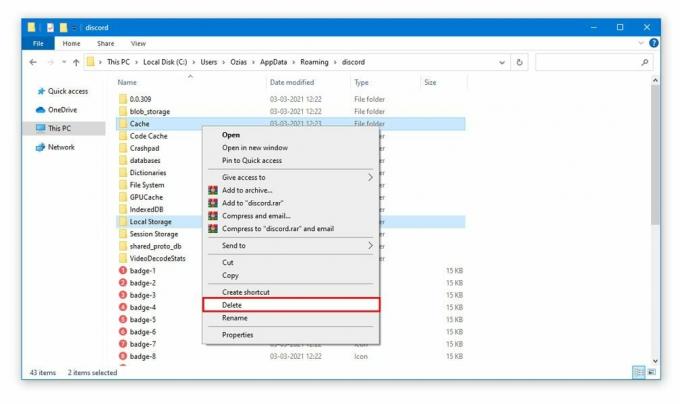
⦁ Επανεκκινήστε τον υπολογιστή σας και, στη συνέχεια, επανεκκινήστε το Discord για να ανανεώσετε την προσωρινή μνήμη.
6. Εγκαταστήστε την τελευταία έκδοση του Discord
Εάν καμία από αυτές τις λύσεις δεν λειτούργησε για εσάς, τότε ίσως χρειαστεί να κάνετε λήψη και εγκατάσταση μιας νεότερης έκδοσης του Discord. Αυτή η νεότερη έκδοση ενδέχεται να έχει ορισμένες επιδιορθώσεις που σχετίζονται με το πρόβλημά σας και μπορεί να συνοδεύεται από πρόσθετες νέες δυνατότητες. Από όλες τις προηγούμενες λύσεις, αυτή είναι η ευκολότερη καθώς δεν χρειάζεται να παίζετε με το λειτουργικό σας σύστημα. Απλώς ξεκινήστε το Microsoft Store, αναζητήστε το Discord και μετά ενημερώστε το.
συμπέρασμα
Το Discord είναι μια από τις πιο δημοφιλείς πλατφόρμες σήμερα. Παρά τη μεγάλη επιτυχία της, επίσης, δείχνει σε λίγο, το σύντομο μέλλον της. Ευτυχώς, τα περισσότερα από αυτά τα ζητήματα μπορούν εύκολα να επιλυθούν χρησιμοποιώντας απλές μεθόδους. Παρόλο που τα περισσότερα από τα ζητήματα προκύπτουν όταν υπάρχει πρόβλημα με το υλικό και το λογισμικό, το Discord ενδέχεται επίσης κατά καιρούς να αποτύχει να αποσυνδεθεί ή να διακοπεί λόγω μεγάλου αριθμού χρηστών. Είναι μια πολύ κοινή κατάσταση, η οποία επηρεάζει επίσης άλλες πλατφόρμες κοινωνικών μέσων όπως το Twitter και το Facebook. Σε αυτήν την περίπτωση, θα πρέπει να περιμένετε οι μηχανικοί του Discord να επιλύσουν οι ίδιοι το πρόβλημα.
Διαφημίσεις Τελευταία ενημέρωση στις 15 Απριλίου 2021 στις 04:57 μ.μ. Αυτή είναι η εποχή της ροής εκπομπών από…
Διαφημίσεις Σε αυτό το σεμινάριο, θα σας δείξουμε τα βήματα για να διορθώσετε τον κωδικό σφάλματος Netflix F7053 1803,…
Διαφημίσεις Το Netflix είναι ένα οικιακό όνομα τώρα. Σχεδόν όλες οι συσκευές με οθόνη και σύνδεση στο Διαδίκτυο επιτρέπουν τώρα…



